重装系统后如何关闭bitlocker功能
更新时间:2018-01-10 09:57:20
作者:叶子猪
最近有用户在重装系统后感觉bitlocker功能不好用,想要把它关闭,那么我们该怎么关闭bitlocker功能呢?下面小编就给大家介绍一下重装系统后关闭bitlocker功能的方法。
1、我们首先打开控制面板,之后点击BitLocker驱动器加密;
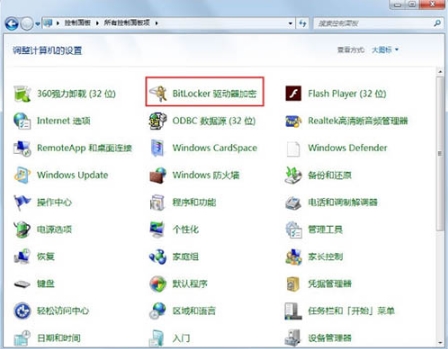
2、我们选择启用加密的分区,点击把BitLocker关闭;
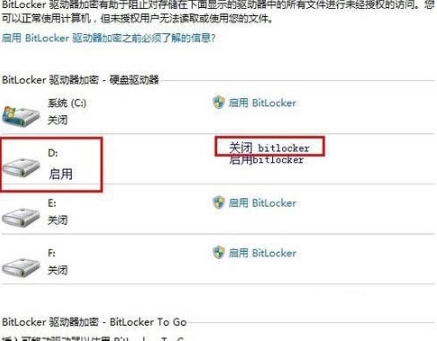
3、接下来就会提示输入解锁密码,若你忘记了,可点击忘记密码,之后找到设置加密时保存的BitLocker恢复密钥文本文件,打开复制粘贴BitLocker恢复密钥;
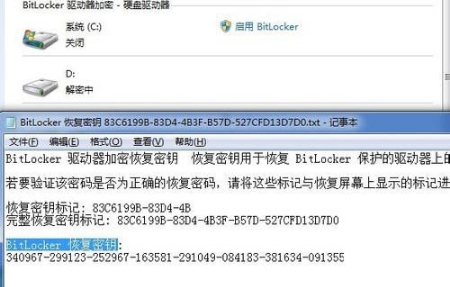
4、我们点击完成后会提示解密进度,直至完成退出;
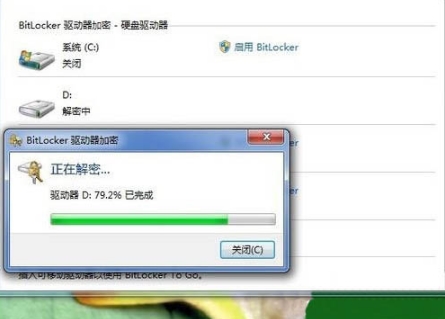
5、我们解密完成后,此加密分区由原来的加密图标变为现在的正常显示。
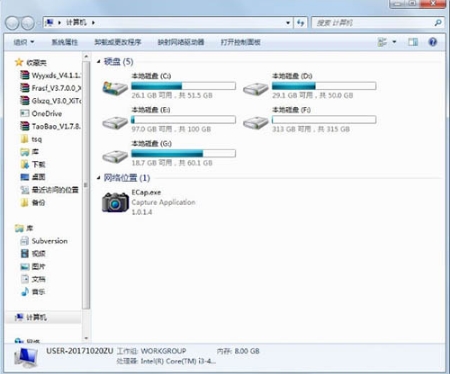
以上就是关于重装系统后关闭bitlocker功能的方法了,希望可以帮助到大家。
系统重装相关下载
重装系统软件排行榜
重装系统热门教程
- 系统重装步骤
- 一键重装系统win7 64位系统 360一键重装系统详细图文解说教程
- 一键重装系统win8详细图文教程说明 最简单的一键重装系统软件
- 小马一键重装系统详细图文教程 小马一键重装系统安全无毒软件
- 一键重装系统纯净版 win7/64位详细图文教程说明
- 如何重装系统 重装xp系统详细图文教程
- 怎么重装系统 重装windows7系统图文详细说明
- 一键重装系统win7 如何快速重装windows7系统详细图文教程
- 一键重装系统win7 教你如何快速重装Win7系统
- 如何重装win7系统 重装win7系统不再是烦恼
- 重装系统win7旗舰版详细教程 重装系统就是这么简单
- 重装系统详细图文教程 重装Win7系统不在是烦恼
- 重装系统很简单 看重装win7系统教程(图解)
- 重装系统教程(图解) win7重装教详细图文
- 重装系统Win7教程说明和详细步骤(图文)













